Wysłanie oferty stałej trasy do przewoźników
Kto może skorzystać z tej funkcji? Moduł jest dostępny dla wszystkich użytkowników linii CargoON. |
Skorzystaj z modułu Stałe trasy z przewoźnikami, aby wysyłać propozycje i zawierać z przewoźnikami zlecenia transportowe na stałych trasach.
Z artykułu dowiesz się, jak:
- wysłać nową ofertę stałej trasy do wybranych przewoźników
- przesłać kolejne zlecenie do sprawdzonego przewoźnika
Stwórz nową propozycję stałej trasy
- Utwórz stałą trasę dla zleceniobiorców, wybierz moduł Stałe trasy z przewoźnikami, a następnie kliknij w przycisk Dodaj trasę.

- Uzupełnij formularz dodania nowej trasy:
- uzupełnij informacje obowiązkowe: nazwę stałej trasy, miejsce załadunku i miejsce rozładunku, wielkość pojazdu oraz ładowność

- uzupełnij informacje dotyczące wymagań pojazdu i charakterystyki frachtu (kliknij w POKAŻ INNE WYMAGANIA/ZWIŃ INNE WYMAGANIA)
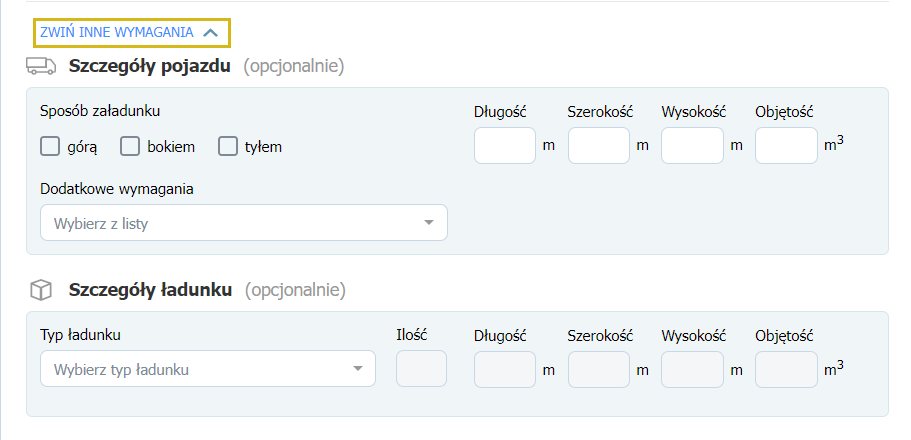
- Kliknij w przycisk Dodaj warunki z przewoźnikiem, aby przejść do kolejnego kroku.
- Uzupełnij informacje w formularzu:
- wybierz przewoźnika z listy kontrahentów
Możesz wybrać więcej, niż jednego przewoźnika z listy kontrahentów. Wszyscy wybrani przewoźnicy otrzymają propozycję takich samych warunków kontraktu na stałej trasie.

Dodaj przewoźnika do listy Twoich kontrahentów, aby wysłać mu propozycje stałej trasy. Sprawdź, jak to zrobić.
- następnie w każdej z wybranych firm możesz wyznaczyć osobę kontaktową, z którą chcesz prowadzić rozmowy o propozycji warunków stałej trasy
Czy wiesz, że...
Osoba kontaktowa to wybrany użytkownik z firmy przewozowej, który będzie otrzymywał powiadomienia o zdarzeniach związanych z tą trasą. Jeśli nie wyznaczysz konkretnych osób kontaktowych to powiadomienia otrzymają wszyscy użytkownicy z danej firmy przewozowej.
Osoba kontaktowa to wybrany użytkownik z firmy przewozowej, który będzie otrzymywał powiadomienia o zdarzeniach związanych z tą trasą. Jeśli nie wyznaczysz konkretnych osób kontaktowych to powiadomienia otrzymają wszyscy użytkownicy z danej firmy przewozowej.
- Określ warunki stałej trasy:
- wpisz numer referencyjny, ustal stałą cenę lub stawkę za kilometr, termin płatności za wykonaną usługę, czas trwania warunków współpracy
- wybierz typ planowanego przewozu (wymagany, oczekiwany, nie więcej niż), a odblokujesz możliwość szczegółowego zaplanowania przewozów

- po kliknięciu w przycisk DODAJ KOLEJNY PRZEWÓZ możesz wyznaczyć terminy transportów i ich planowaną liczbę przewozów.
- wybór opcji Automatyczne wysłanie zlecenia spowoduje, że sama akceptacja frachtu przez tego zleceniobiorcę będzie skutkowała automatycznym utworzeniem potwierdzonego zlecenia

- Po wypełnieniu wszystkich pól kliknij w przycisk Wyślij do przewoźnika.
- Możesz też zaznaczyć Dodaj kolejnego przewoźnika do trasy, aby od razu otworzyć kolejny formularz ustalania warunków współpracy z następnym przewoźnikiem.

Skorzystaj z tej opcji, gdy chcesz dodać do negocjacji stałej trasy kolejnego przewoźnika, ale na innych warunkach, niż wcześniej dodani.
- Po publikacji zobaczysz okno podsumowujące listę wybranych przewoźników i statusy wysłanej oferty stałej trasy.

- Utworzona przez Ciebie stała trasa automatycznie zostaje przeniesiona do zakładki Negocjowane. Status Oczekuje na akceptację oznacza, że propozycja stałej trasy została wysłana do przewoźnika, który po zapoznaniu się ze wszystkimi szczegółami może ją zaakceptować, usunąć lub odrzucić zaproponowane warunki.

Reguła automatyczna stworzona ze stałej trasy
- Po stworzeniu stałej trasy, na Platformie w module Reguły automatyczne na liście pojawi się nowa reguła automatyczna, która będzie zablokowana, to znaczy, że stała trasa nie jest aktywna.

- Po wysłaniu warunków oraz ich akceptacji przez przewoźnika, reguła automatyczna zostanie aktywowana.

- Reguła automatyczna zmieni status na zablokowana jeśli:
- Stała trasa zawiera dwa lub więcej kontraktów z włączoną auto akceptacją frachtu.
- Wszystkie dotychczas obowiązujące warunki stałej trasy zostaną zarchiwizowane (przestaną obowiązywać, skończy się okres obowiązywania warunków).
- Stała trasa zostanie wyłączona.

- W powiadomieniach pod ikoną dzwonka, pojawi się informacja o systemowym wyłączeniu reguły.

- W przypadku powielonej (dwa lub więcej razy) auto akceptacji, możesz dokonać edycji zmieniając parametry.
- Kliknij w daną regułę
- W oknie ze szczegółami wybierz opcję Więcej
- Z listy wybierz Edytuj regułę publikacji

- Tryb publikacji jest podświetlony, kliknij wybierz stałą trasę.

- Zaznacz opcję Publikuj w kolejności.

- Określ czas na składanie ofert, w zakresie od 5 do 60 minut.

- Zapisz edytowana regułę automatyczną.

- Po dokonanej edycji, publikacja będzie sekwencyjna w kolejności i według określonego czasu.


